Criar Atalho de Impressora no Windows 10 - 2 Métodos Rápidos

Saber como criar um atalho de impressora no Windows 10 pode economizar seu tempo e facilitar o acesso às configurações da impressora e à gestão de tarefas de impressão. Assim, você não precisará percorrer vários menus sempre que precisar verificar o status da sua impressora ou imprimir um documento.
Abaixo, vou destacar os passos para criar um atalho de impressora, então vamos começar.
Como Criar Atalho de Impressora no Windows 10
Você pode fazer isso pelo Painel de Controle ou através da área de trabalho. Vou explicar ambos os métodos.
Usando o Painel de Controle
Siga os passos abaixo:
-
Toque no botão de pesquisa ao lado do ícone do Windows, digite Painel de Controle, e toque em abrir.
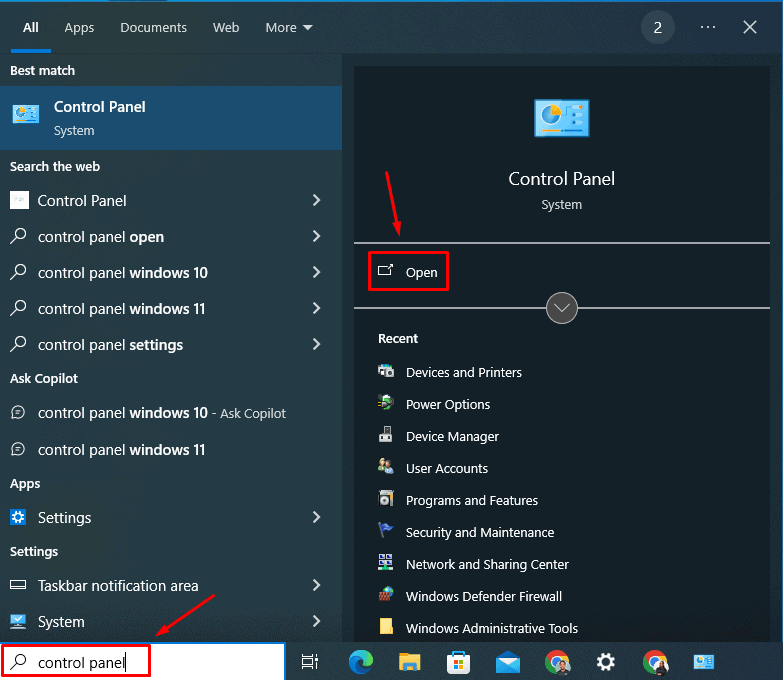
-
Toque em Hardware e Som.
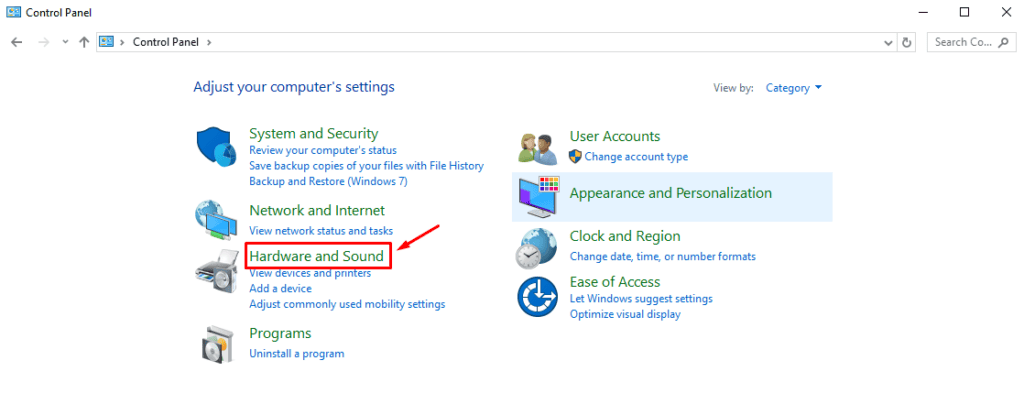
-
Selecione Dispositivos e Impressoras.
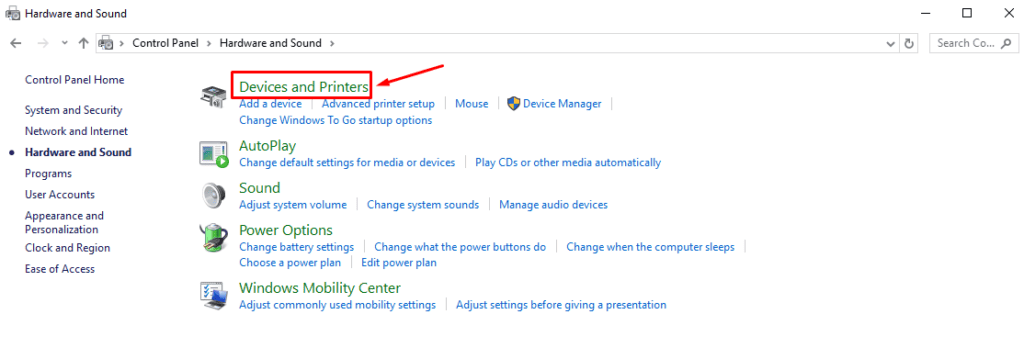
-
Identifique a impressora à qual você deseja adicionar um atalho, clique com o botão direito sobre ela e selecione Criar Atalho. Vou fazer isso para minha impressora EPSON L360.
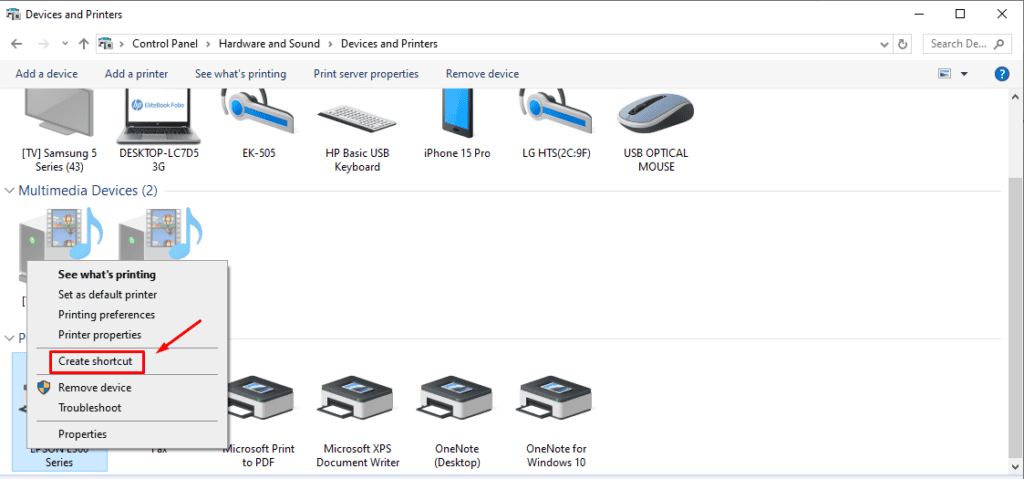
-
Você será notificado de que o Windows não pode criar um atalho aqui. Toque em Sim.
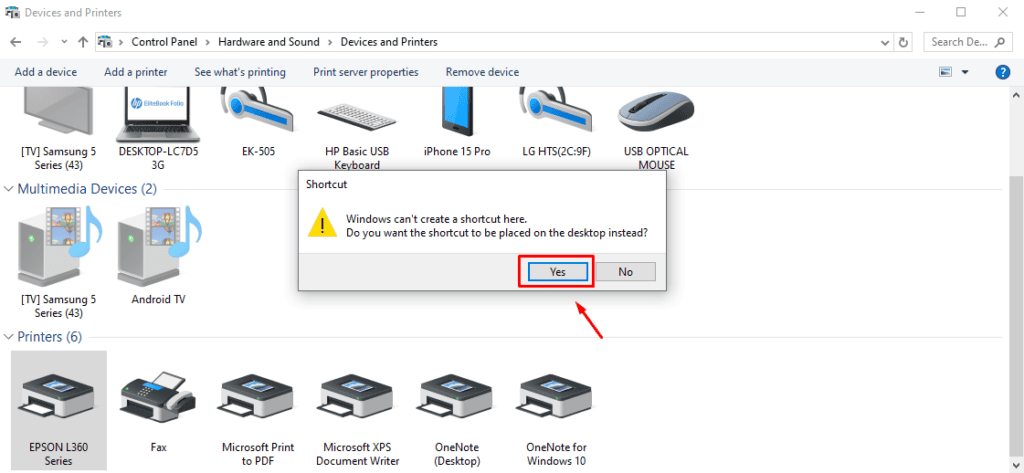
-
Você verá o atalho da impressora na sua área de trabalho.
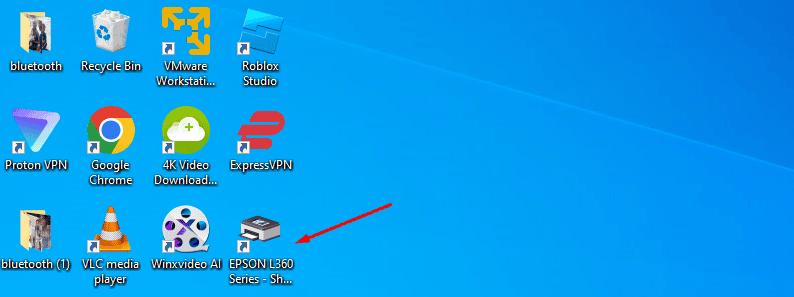
Alternativamente, você pode arrastar e soltar na sua área de trabalho em vez de clicar com o botão direito na impressora para criar um atalho.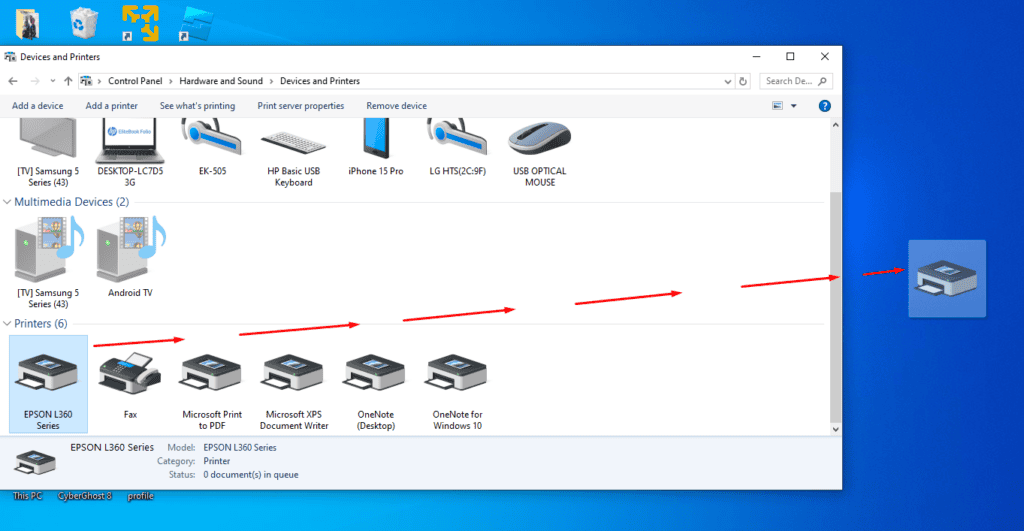
O atalho estará disponível na sua área de trabalho do Windows 10.
Através da Área de Trabalho
Siga os passos abaixo:
- Clique com o botão direito em um espaço na sua área de trabalho, selecione Novo, e toque em Atalho.
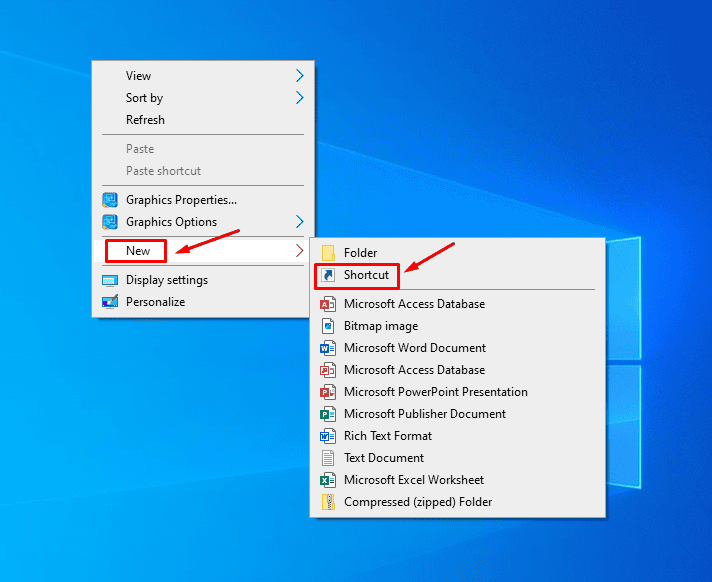
-
Digite rundll32.exe printui.dll,PrintUIEntry /o /n “nome_da_impressora” no campo de localização. Substitua “nome_da_impressora” pelo nome do seu dispositivo, e em seguida pressione Avançar.
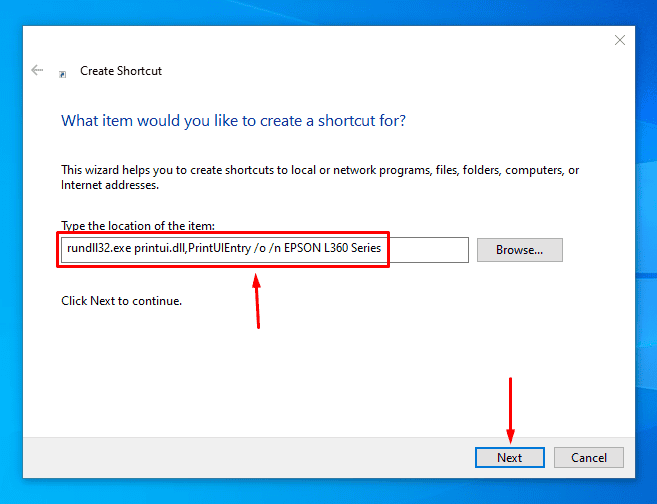
-
Dê um nome de sua escolha, e toque em Concluir.
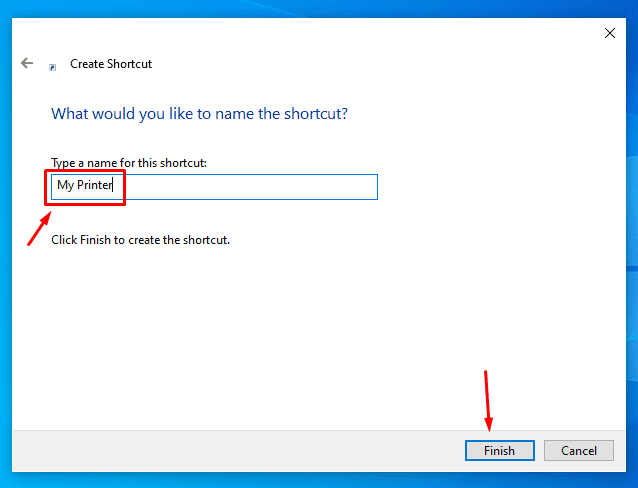
É isso!
É simples criar um atalho de impressora na sua área de trabalho do Windows 10. Graças a esses passos, suas configurações de impressora e ferramentas de gestão estão sempre a um clique de distância. Seja para verificar seu status, gerenciar trabalhos de impressão ou ajustar configurações, ter um atalho na sua área de trabalho pode economizar tempo e esforço valiosos.













